驱动精灵怎么设置备份驱动到ZIP文件?驱动精灵设置备份驱动到ZIP文件教程
时间:2022-10-26 22:03
驱动精灵怎么设置备份驱动到ZIP文件呢?今天咱们就来看看驱动精灵设置备份驱动到ZIP文件教程,大家感兴趣的话就一起来了解下吧!
驱动精灵怎么设置备份驱动到ZIP文件?驱动精灵设置备份驱动到ZIP文件教程
第一步:点击“驱动精灵”(如图所示)。

第二步:在“驱动精灵”窗口中,点击“菜单”(如图所示)。

第三步:在弹出下拉栏中,点击“设置”(如图所示)。
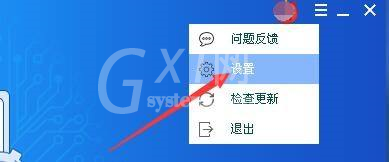
第四步:在“设置”窗口中,点击“存储设置”(如图所示)。
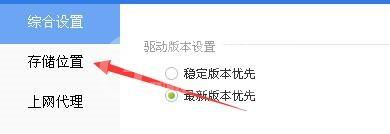
第五步:在“存储设置”窗口中,将“备份驱动到ZIP文件”勾选上(如图所示)。

第六步:点击“确定”,点击“关闭”窗口即可(如图所示)。

谢谢大家的观看,更多精彩教程请关注Gxl网!



























